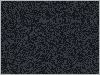Как включить и открыть консоль в CS Source
Здравствуйте, наши дорогие читатели! Сегодня мы расскажем о том, как включить и открыть консоль в CSS
Консоль в CSS – это подобие командной строки, с помощью которой можно «на лету» изменить многие настройки, например, аудио и видео, а также интерфейс игры. По сравнению с главным меню КСС, консоль предоставляет гораздо больше возможностей по внесению изменений в ее параметры. Поэтому если вы хотите добиться успеха в этой версии контры, то очень важно научиться пользоваться консолью, чтобы настроить игрушку «под себя» и набивать как можно больше фрагов в каждой катке.
12-12-2021, 11:41
Консоль в CSS – это подобие командной строки, с помощью которой можно «на лету» изменить многие настройки, например, аудио и видео, а также интерфейс игры. По сравнению с главным меню КСС, консоль предоставляет гораздо больше возможностей по внесению изменений в ее параметры. Поэтому если вы хотите добиться успеха в этой версии контры, то очень важно научиться пользоваться консолью, чтобы настроить игрушку «под себя» и набивать как можно больше фрагов в каждой катке.
Как включить консоль в CSS
Прежде, чем открывать консоль, не лишним будет проверить, активирована ли она. Делается это легко и просто:- Нужно запустить КСС и открыть настройки в главном меню.
- В открывшемся окне необходимо перейти на вкладку «Клавиатура» и щелкнуть по кнопке «Дополнительно».
- Откроется небольшое окошечко, в котором следует проверить, стоит ли галочка напротив пункта «Включить консоль ~». Если нет, то потребуется отметить этот пунктик и нажать «ОК», чтобы применить изменения.
- Для сохранения параметров следует нажать «ОК» в главном окне настроек.
- Консоль активирована!
Как включить консоль в CSS v34
В более ранней версии cs source v34 действия подобны описанным выше, за тем лишь исключением, что пункт, отвечающий за активацию консоли называется «Включить консоль разработки ~». Именно его и нужно отметить галкой, чтобы она заработала. Как открыть консоль в CSS
Открывается консоль простым нажатием на клавишу «Ё» («~» – в английской раскладке) на клавиатуре, расположенную в левом верхнем углу прямо под кнопкой «ESC».- Иногда производители клавиатур размещают эту клавишу в другом месте, что бывает очень редко, и тогда вам предстоит поискать ее самостоятельно, ориентируясь на значок «~» (тильда).
Если же при нажатии на символ «~» консоль не открывается, то перечитайте нашу статью еще раз и проделайте вышеописанные действия.